Вы хотите сделать копию паролей, сохраненных в браузере Firefox? Надстройка Firefox Exporter не работает с новой версией Firefox. Как я могу экспортировать пароли из нового Firefox, чтобы создать копию, которая сможет быть восстановлена в будущем в случае сбоя браузера или после переустановки системы?
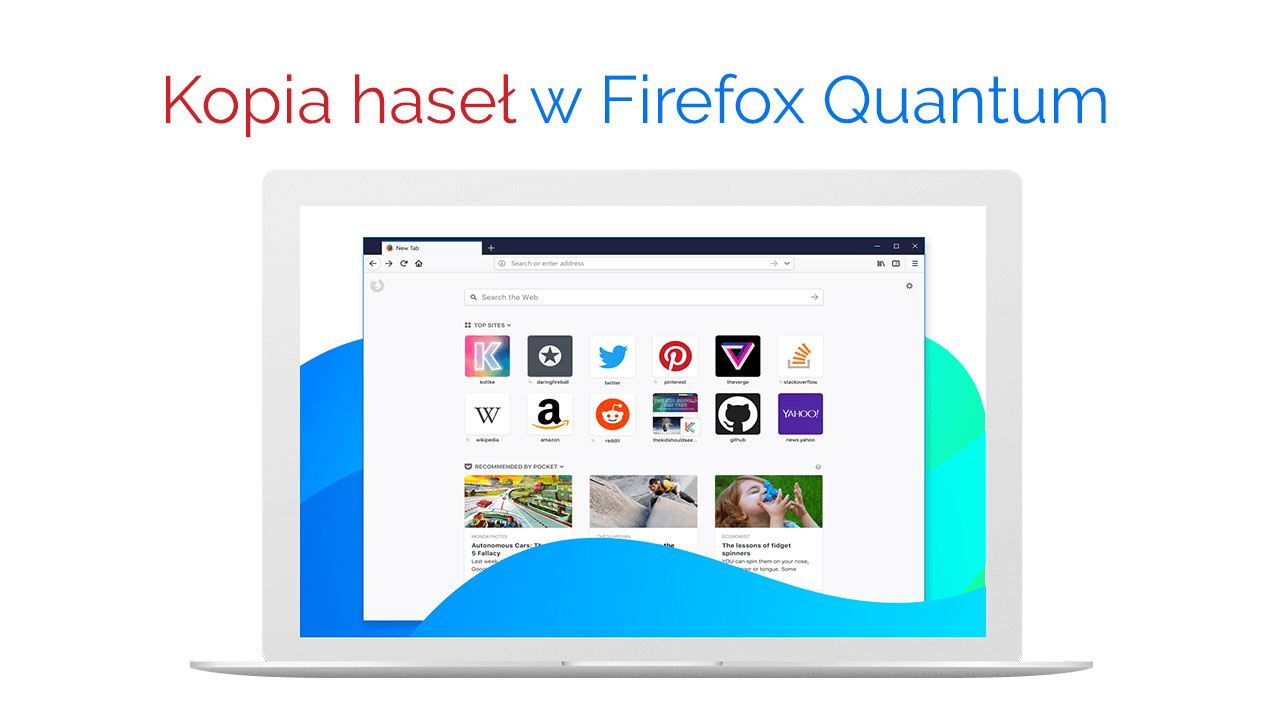
У Firefox есть встроенный менеджер паролей, в котором хранятся все сохраненные данные входа (логины и пароли). Мы можем просматривать сохраненные пароли и импортировать резервную копию паролей из файлов CSV. Если есть возможность импортировать пароли, то должна быть возможность экспортировать их, не так ли? К сожалению, Firefox не имеет такой возможности. Итак, как вы можете импортировать пароли, если вы не можете создать резервную копию?
Один из вариантов — использовать функции Firefox Sync, позволяющие синхронизировать пароли, закладки, историю и другие данные из браузера с нашей учетной записью Firefox в облаке. Благодаря использованию другого устройства или использованию Firefox после переустановки системы просто войдите в нашу учетную запись, а затем все данные будут восстановлены самостоятельно. Однако многие люди не хотят использовать учетные записи в облаке и синхронизировать свои данные. Итак, как вы делаете и восстанавливаете копию паролей без использования учетной записи Firefox?
Проблемы с экспортом паролей из нового Firefox (Quantum)
До недавнего времени решение вышеупомянутой проблемы с отсутствием встроенной функции экспорта заключалось в использовании надстройки Passwords Exporter, которая позволяла сохранять все пароли в один файл CSV. Затем этот файл можно восстановить с помощью кнопки «Импорт» в менеджере паролей Firefox.
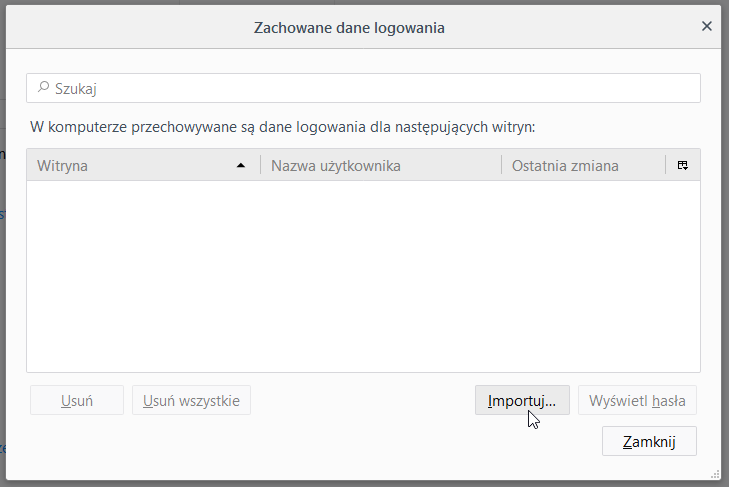
К сожалению, надстройка Passwords Exporter больше не работает с новыми версиями Firefox. Все потому, что Firefox 57 представил новую версию браузера, которая отказалась от поддержки старых дополнений. С этой версией в начале была также программа PasswordFox, которая позволяла экспортировать пароли в файл CSV, но следующая версия Firefox (58) успешно заблокировала это решение.
Поэтому на практике кнопка импорта паролей теперь используется только для импорта паролей из других источников (например, из других браузеров, из которых мы создали резервную копию паролей), поскольку Firefox в настоящий момент не позволяет создавать локальную резервную копию сохраненных данных для ведения журнала.
К счастью, есть и другой способ, который не зависит от использования каких-либо надстроек или программ. Мы можем вручную скопировать соответствующие файлы Firefox, ответственные за хранение паролей, а затем восстановить их после переустановки программы или системы. Старый, надежный способ. Как это сделать?
Резервное копирование паролей в Firefox 57, 58 и более поздних версиях
Во-первых, мы должны перейти в соответствующую папку, в которой все файлы нашего профиля хранятся в браузере Firefox. Папка с профилем может быть найдена в зависимости от операционной системы одним из следующих путей:
- Окна: C: \ Users \\ AppData \ Roaming \ Mozilla \ Firefox \ Profiles \
- MacOS: / Пользователи // Библиотека / Поддержка приложений / Firefox / Профили /
- Linux: /home//.mozilla/firefox/
Если вы используете систему Windows, то вы можете быстро перейти в нужное место, не открывая каждую директорию по очереди. Все, что вам нужно сделать, это нажать комбинацию клавиш Windows + R, а затем в окне запуска вы вводите следующую команду:
% AppData% \ Mozilla \ Firefox \ Profiles \
Каталог откроется профили, в котором есть папка, содержащая все данные из нашего профиля браузера Firefox.
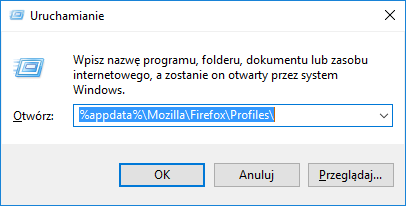
После входа в эту папку откройте каталог с вашим профилем (его имя может быть пэчворком случайных символов). Папка, указывающая на профиль по умолчанию, должна иметь имя в имени .по умолчанию.
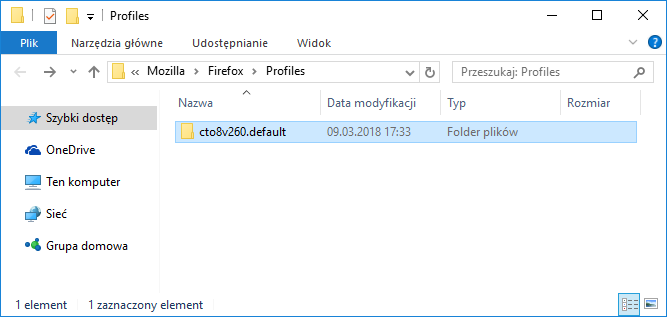
После открытия папки с вашим профилем вы найдете много подкаталогов и отдельных файлов. Мы заинтересованы в двух конкретных файлах, содержащих сохраненные логины и пароли. Это:
- key4.db
- logins.json
Выберите эти файлы, а затем скопируйте их и вставьте их в другое безопасное место (например, на pendrive, другой жесткий диск или другое место, из которого они не будут случайно удалены). Таким образом, мы создали резервную копию сохраненных паролей в Firefox.
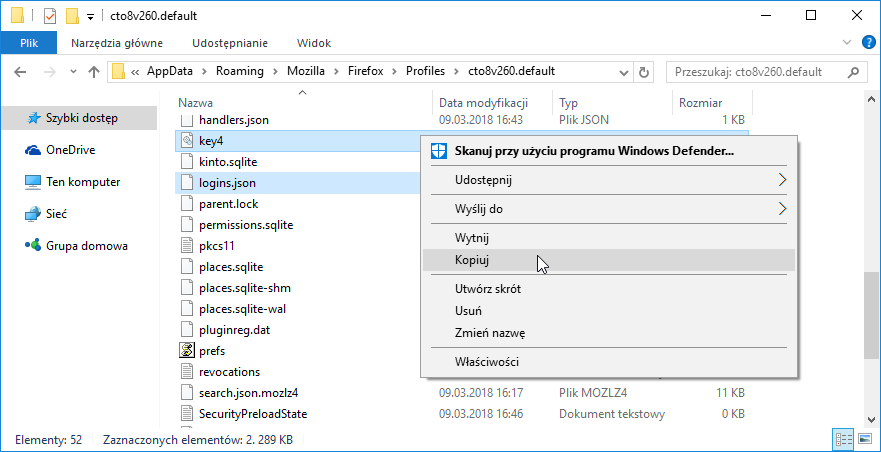
С этими двумя файлами мы можем спокойно стереть и переустановить браузер Firefox или переформатировать диск, чтобы переустановить операционную систему. До тех пор, пока у нас есть два файла, упомянутые выше, наши пароли безопасны.
Восстановить резервные копии паролей в Firefox 57, 58 или более поздних версиях
Очень просто восстановить резервную копию сохраненных данных входа. Все, что нам нужно сделать, это скопировать файлы key4.db и logins.json обратно в одно и то же место. Для этого перейдите в папку, в которой вы храните резервную копию этих файлов, выберите их, а затем используйте параметр «Копировать».
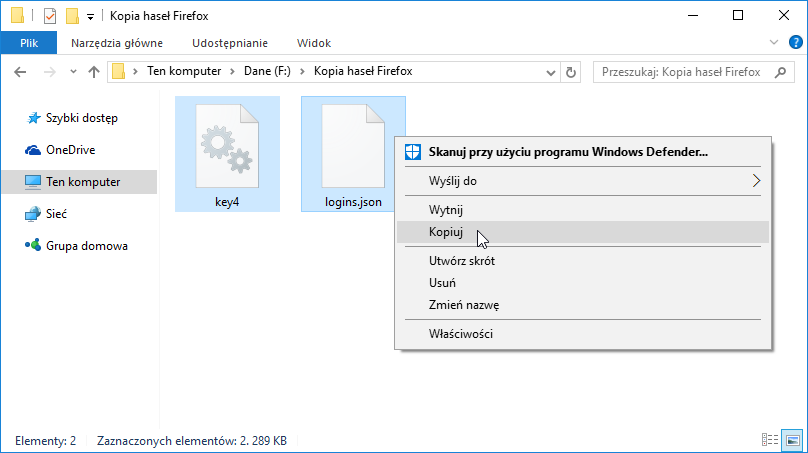
После копирования файлов убедитесь, что браузер Firefox закрыт. Перейдите в папку с профилем Firefox (перейдите на тот же путь, что и тот, который вы предварительно скопировали, и откройте папку с профилем по умолчанию). Вставьте скопированные файлы здесь, заменив существующие (щелкните правой кнопкой мыши внутри этой папки и выберите опцию «Вставить»).
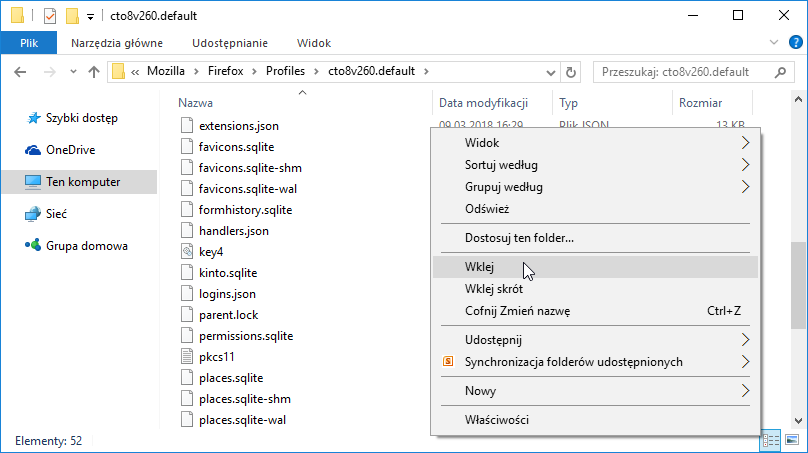
Все ваши пароли и логины будут восстановлены в новом профиле, в который вы вставили вышеуказанные файлы. Теперь вы можете запустить браузер Firefox и ввести «Параметры> Конфиденциальность и безопасность». После выбора опции «Сохраненные данные для входа» будут отображены все ваши логины и пароли. Это означает, что данные входа в систему были успешно импортированы.






